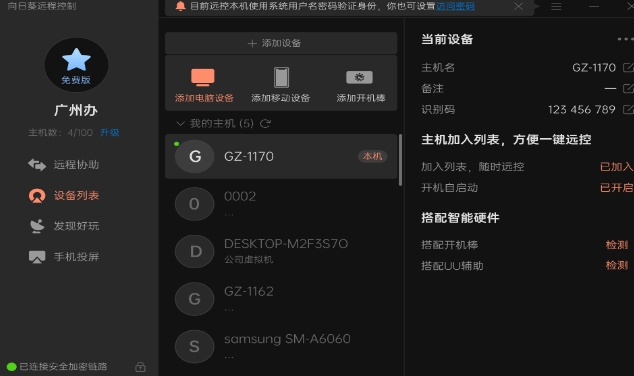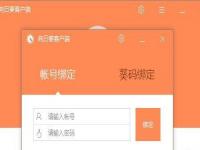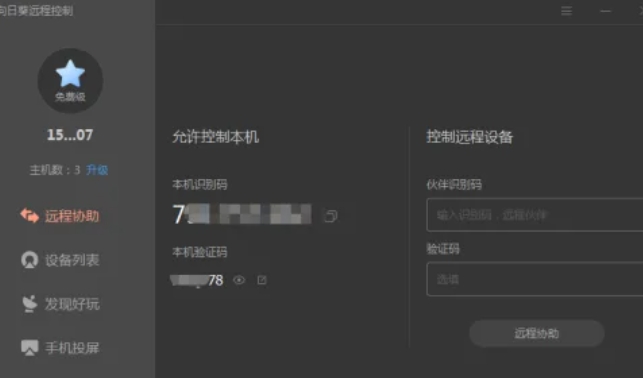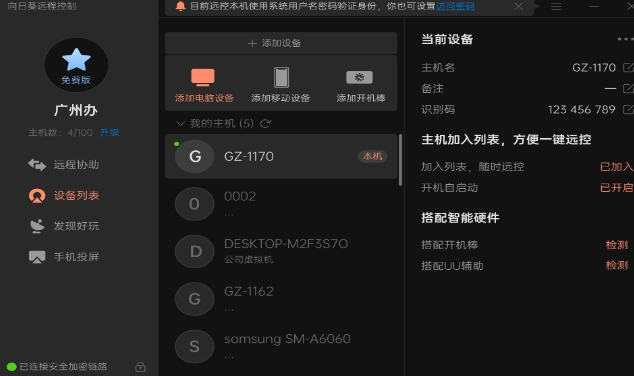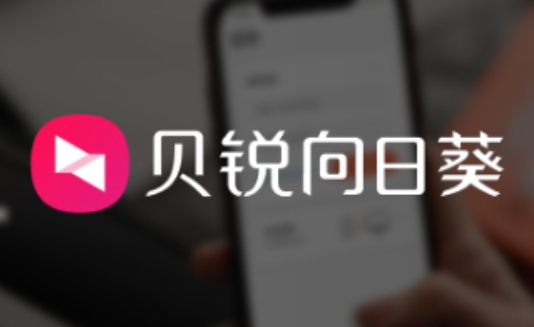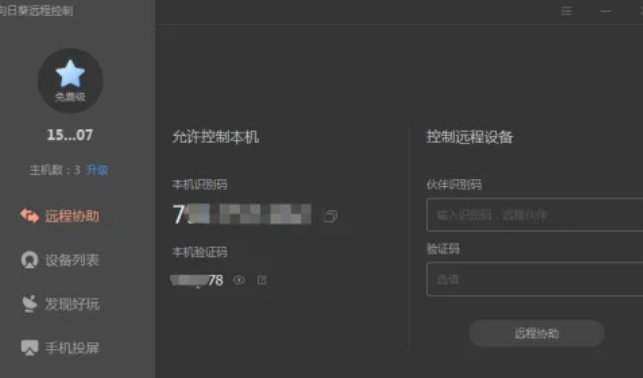时间:2025-01-08 关注公众号 来源:onlinedown
向日葵远程控制是一款功能全面、操作便捷且安全可靠的远程桌面软件。它适用于多种场景,如远程办公、技术支持和远程教学等,能够为用户提供高效、简便的解决方案。该软件具备多重安全防护机制,包括数据加密、访问权限管理和安全审计等,确保用户在进行远程操作时的数据安全性和隐私保护。这对于处理敏感信息或执行重要任务的用户尤为重要。
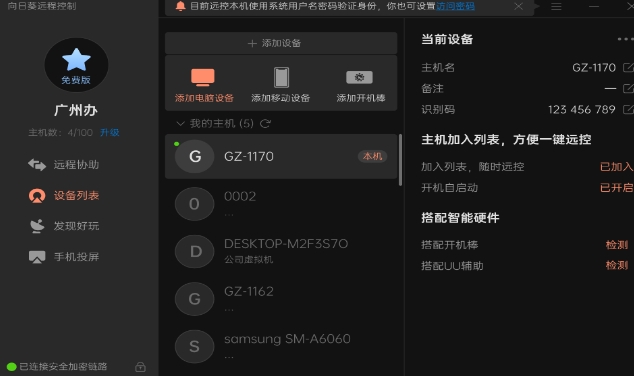
接下来,小编将为大家详细介绍如何使用向日葵远程控制软件进行录像。
### 第一步:输入识别码和验证码
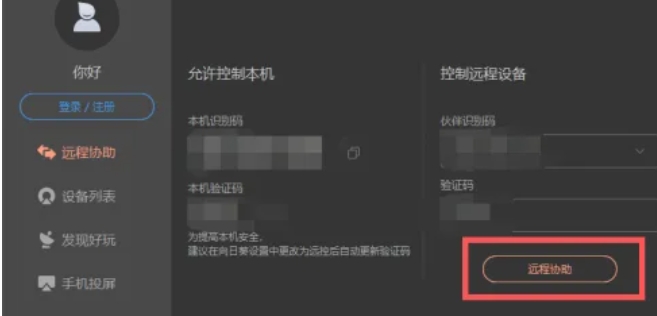
首先,在向日葵远程控制软件的客户端(无论是电脑端还是手机端),输入要控制的远程设备的识别码及对应的验证码。这些信息是远程设备在向日葵软件中设置的,用于唯一标识该设备并允许其他设备对其进行远程访问。
### 第二步:建立连接
输入正确的识别码和验证码后,点击“连接”按钮,等待远程设备响应并建立连接。一旦连接成功,您就可以开始远程控制该设备了。
### 第三步:找到录像按钮
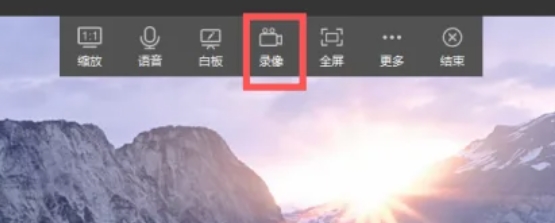
进入远程操作界面后,您会在界面上方或某个工具栏中看到录像按钮。这个按钮通常以摄像机图标或其他类似图形表示。
### 第四步:启动录像功能
点击录像按钮以启动录像功能。此时,向日葵远程控制软件将开始录制远程设备的屏幕活动。
### 第五步:进行远程操作
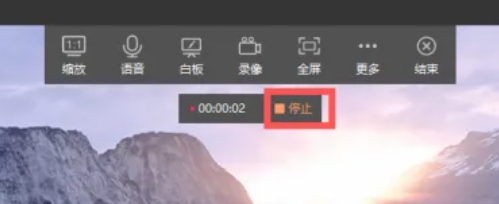
在录像功能启动后,您可以像平常一样进行远程操作,所有屏幕活动都将被录制下来。如果软件支持,您还可以根据需要调整录像设置,如分辨率和帧率等。
### 第六步:停止录像并保存文件
当您完成录像或需要停止录像时,找到并点击界面上的停止按钮。通常,这个按钮与录像按钮相邻或位于相似位置。停止录像后,软件会提示您保存录像文件。您可以选择保存的位置和文件名,然后点击保存按钮。录像文件将被保存到您指定的位置,您可以使用任何视频播放器来播放这个文件。
希望以上内容能帮助您顺利使用向日葵远程控制软件进行录像。如果您有任何疑问,欢迎随时咨询!